¿Tienes varios AirPods y necesitas una forma sencilla de diferenciarlos? ¿Quizá te gusta personalizar el nombre de tus dispositivos? Sea cual sea el motivo, en las siguientes líneas quiero explicarte un método fácil y rápido para cambiar el nombre a los AirPods de Apple desde cualquier iPhone, iPad o iPod Touch con el que estén sincronizados.
Para utilizar este pequeño “truco” no es necesario restaurar los AirPods a estado de fábrica ni nada similar. El cambio de nombre consiste en una simple modificación en los ajustes del dispositivo como verás en las siguientes líneas.

Índice del artículo
Cambia el nombre de tus AirPods desde los ajustes Bluetooth
Los pasos que debes seguir para cambiar el nombre de tus AirPods son los siguientes:
1.- Accede a los Ajustes de los auriculares
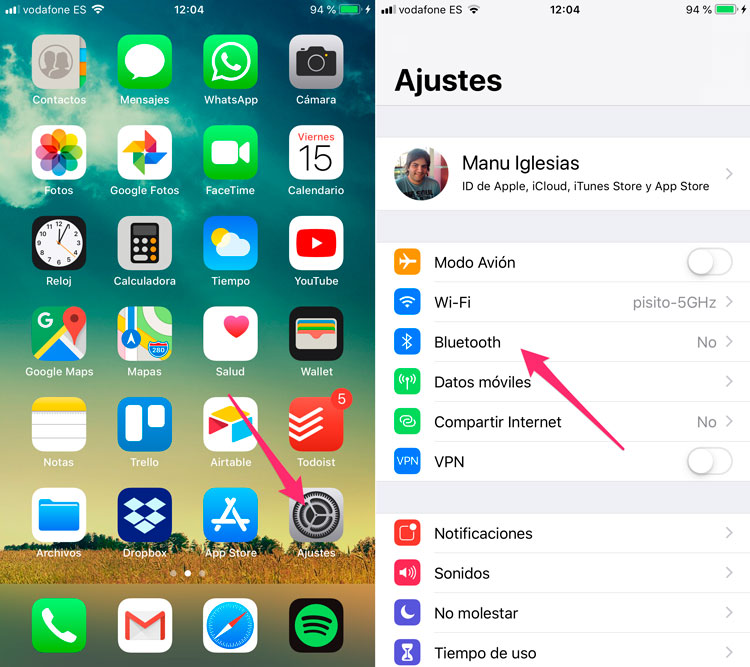
Lo primero que debes hacer es abrir la app Ajustes del iPhone, iPad o iPod Touch con el que estén sincronizados los AirPods y después seleccionar el apartado Bluetooth.
Una vez dentro toca sobre el icono (i) de color azul al lado del nombre actual de los AirPods.
2 .- Cambia el nombre y confírmalo
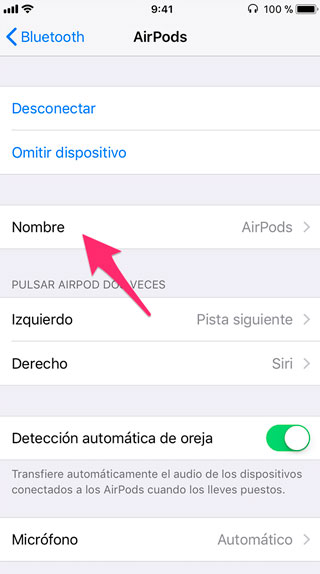
El segundo y último paso consiste en tocar sobre la opción Nombre y después introducir el nuevo nombre que quieras asignarle.
Por último toca sobre el botón < en la parte superior izquierda de la pantalla para volver atrás y confirmar el cambio de nombre de los audífonos.

Una vez que hayas completados estos pasos, tus AirPods ya tendrán asignado el nuevo nombre. A partir de ese momento verás que el dispositivo iOS siempre muestra el nuevo nombre, tanto en el apartado de Bluetooth como en el widget de batería o en cualquier otro lugar donde aparezca el nombre.
Lo habitual es poner un nombre tipo “AirPods de Manu” o simplemente “AirPods” a estos accesorios, pero realmente no hay ninguna limitación y puedes poner el nombre que prefieras, además de tener la posibilidad de cambiarlo tantas veces como quieras.
